Sök i din webbläsare från Spotlight [Mac]
Har du många webbläsarbokmärken i Firefox och / eller Google Chrome? Om så är fallet, är jag säker på att du vill ha ett enkelt sätt att söka igenom dem på din Mac - som du kan med Safari-bokmärken. Lyckligtvis gör Brow Mac-appen det möjligt i bara några enkla steg.
Så här lägger du till webbläsarens bokmärken i Spotlight.
1. Ladda ner Brow-appen från den här webbplatsen och installera den på din Mac.
2. När du kör appen för första gången ser du ikonen i menyraden. Om du hittar ikonen irriterande har du möjlighet att göra Brow-ikonen osynlig så att den bara körs i bakgrunden. Eftersom appen inte behöver köras för dina bokmärken för att vara tillgänglig med Spotlight, är det helt enkelt en fråga om inställningar.
3. Du måste också ge Brow-access till webbläsarens bokmärken. Klicka på "OK" för att komma igång.

3. När meddelandet försvinner ser du två alternativ som är avstängda som standard: kör osynliga och starta vid inloggning.
Du kan aktivera antingen eller båda alternativen om du vill. Om du väljer att springa osynlig, kan du fortfarande få åtkomst till Brows preferensfönster från startfältet, Spotlight och Finder.
4. Nu kan du ge åtkomst till dina Firefox- och / eller Chrome-bokmärken. Klicka på "Grant Access" -knappen bredvid lämplig webbläsare i inställningsfönstret.

5. När du klickar på "Grant Access" öppnar pannan ett filvalfönster. Det finns inget behov av att bläddra eller att välja vilken fil eller mapp som helst; klicka bara på "Grant Access" och du är klar. Brow börjar börja synkronisera dina bokmärken. Du måste också ge åtkomst till din synkroniserad datautmatningsmapp.

6. Du kommer att veta att dina bokmärken synkroniseras eftersom ett grönt ljus kommer att visas bredvid synkroniseringsstatusen. Du får också se numret eller bokmärken som synkroniseras bredvid webbläsaren. När allt är synkroniserat, kan du sluta Brow.

Obs! Det verkar som att Brow endast fungerar med Google Chrome och inte andra Chrome-baserade webbläsare. Jag använder Chromium på min Mac, men det visas inte i webbläsarlistan. Lycklig för mig, jag använder Xmarks så mina bokmärken är desamma i alla mina webbläsare.
Det är allt som finns att Brow. Nu när du söker i Spotlight ser du dina Firefox- och / eller Chrome-bokmärken som visas i avsnittet Dokument.
Obs! Safari-bokmärken visas i avsnittet Webbplatser. Detta gör det enkelt att berätta skillnaden mellan de två.

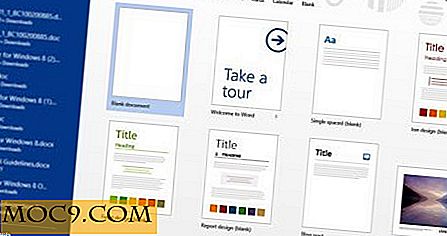

![Gro för smart trädgårdsarbete: Nature möter Smart Tech [iOS]](http://moc9.com/img/Gro-mte-app-1.jpg)

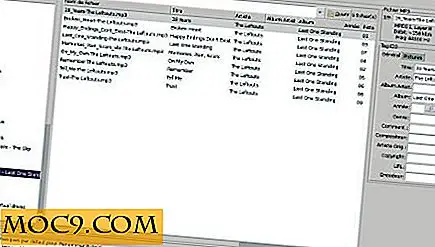

![Kan Chromebook Byt ut stationär dator? [Opinionsundersökning]](http://moc9.com/img/loading.jpg)